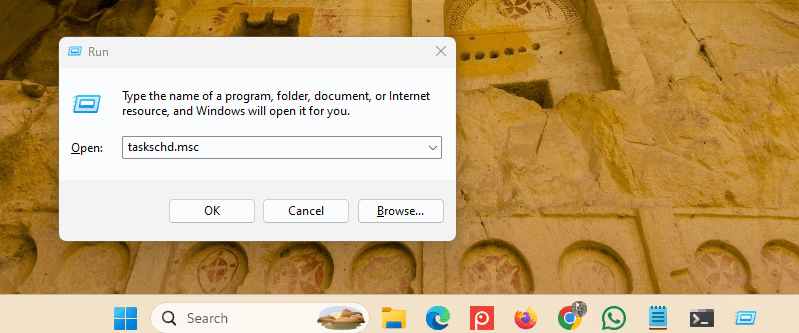Controle não funciona em No Man’s Sky — como corrigir


Sumário
- Como consertar o controle no No Man’s Sky
- Verificar configurações do Steam Input
- Atualizar drivers do controle
- Reconfigurar o Big Picture Mode
- Desativar ferramentas de terceiros
- Testar outra porta USB ou cabo
- Diagnóstico rápido, Playbook e Critérios de aceitação
- FAQs
Como consertar o controle no No Man’s Sky
Este guia explica as causas mais comuns e fornece passos práticos para recuperar a entrada do controle no No Man’s Sky no Windows via Steam. Termos rápidos: Steam Input = sistema de mapeamento de controles do Steam; Big Picture Mode = modo de interface para controles.
1. Verificar configurações do Steam Input
Comece certificando-se de que o Steam reconhece seu controle e aplica o perfil correto.
- Abra o Steam e vá para a sua Biblioteca.
- Localize No Man’s Sky, clique com o botão direito e selecione Propriedades.
- Navegue até a aba Controller (Controlador).
- Ative Enable Steam Input ou defina como Forced On.
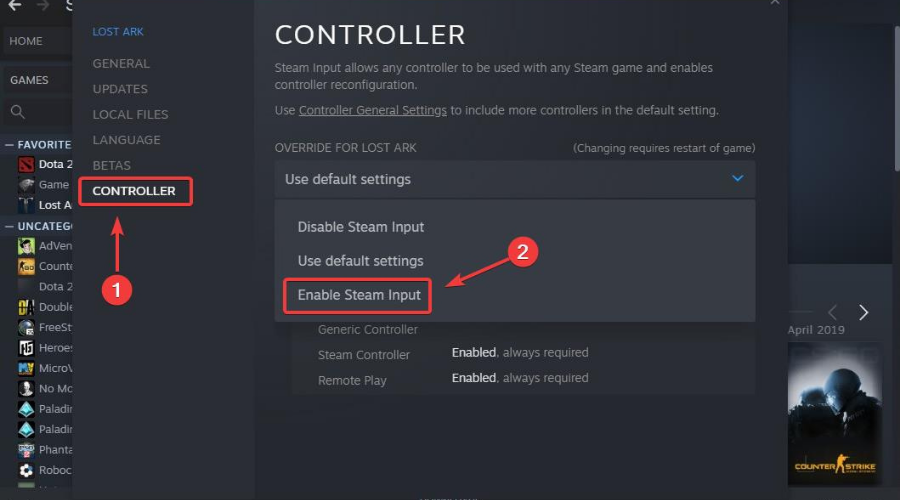
- Reinicie o jogo e teste o controle.
Observação importante: alguns perfis personalizados ou bindings regionais podem sobrescrever entradas — se você usa um perfil manual, experimente voltar ao padrão do Steam.
Quando isso falha: se o controle aparece no Steam mas continua sem resposta no jogo, vá para a seção de overlays e drivers abaixo.
2. Atualizar drivers do controle
Drivers desatualizados são causas frequentes de falha de entrada.
- Pressione Win + X e abra o Gerenciador de Dispositivos.
- Expanda Human Interface Devices ou Universal Serial Bus controllers.
- Localize seu controle (aparecerá como dispositivo HID ou com o nome do fabricante), clique com o botão direito e selecione Atualizar driver.
- Escolha Pesquisar automaticamente por drivers.
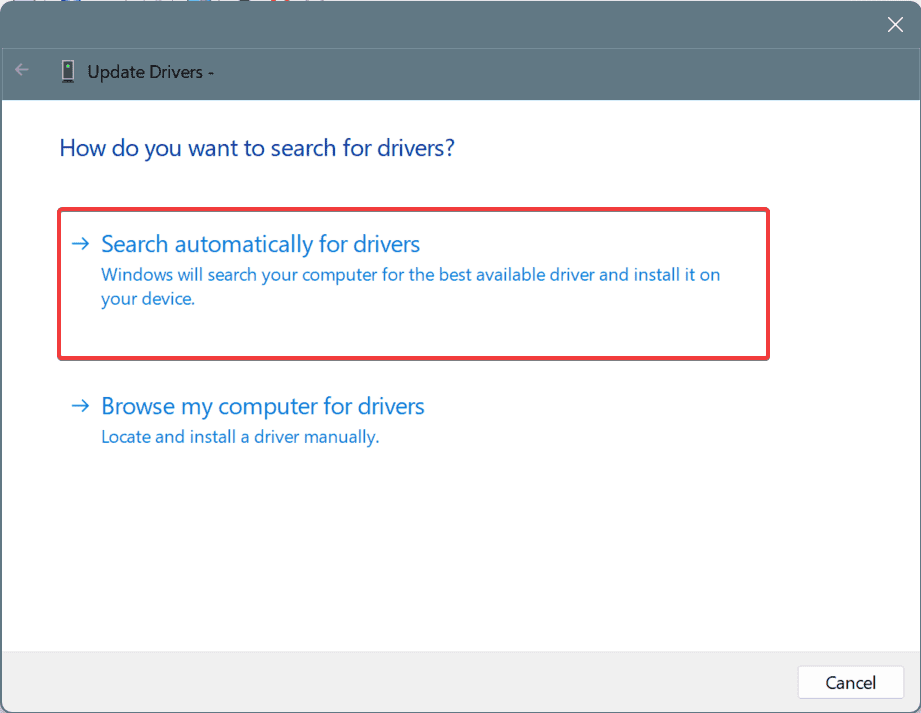
- Reinicie o PC após a atualização.
Dica: atualize também drivers do chipset da placa-mãe, drivers USB e adaptadores Bluetooth, se aplicável.
Quando isso falha: se o Windows não encontrar drivers, verifique o site do fabricante do controle (Logitech, Sony, Microsoft etc.) para baixar drivers oficiais ou firmware.
3. Reconfigurar Big Picture Mode
O Big Picture Mode oferece controles avançados e perfis por dispositivo.
- Abra o Steam no Big Picture Mode (ícone no canto superior direito).
- Vá em Configurações > Controller Settings.
- Habilite o suporte para o tipo do seu controle (Xbox, PlayStation ou genérico).
- Salve o perfil e relance o jogo.
Se você usa múltiplos controles simultaneamente, crie perfis separados por dispositivo para evitar conflito de mapeamento.
4. Desativar ferramentas de terceiros
Sobreposições e utilitários em segundo plano podem interceptar sinais do controle.
- Feche Discord, GeForce Experience, MSI Afterburner, e qualquer software que adicione sobreposição no jogo.
- Clique com o botão direito no ícone da bandeja e escolha Sair ou Fechar.
- Teste novamente.
Nota: programas de remapeamento (AutoHotkey, reWASD, DS4Windows) podem precisar ser completamente fechados ou reconfigurados para deixar o Steam assumir o controle.
5. Testar outra porta USB ou cabo
Muitas vezes o problema é físico:
- Conecte o controle em outra porta USB (de preferência na parte traseira do PC, direto na placa-mãe).
- Troque o cabo USB por um conhecido funcionando.
- Para controles wireless, desconecte e emparelhe novamente via Bluetooth ou use o dongle USB original.
Se o controle funcionar em outra porta/cabo, substitua imediatamente o cabo ou evite hubs alimentados que causem queda de energia.
Diagnóstico rápido (checklist)
- Steam reconhece o controle na página de dispositivos.
- Steam Input está Enabled ou Forced On para No Man’s Sky.
- Drivers HID/USB atualizados.
- Big Picture Mode configurado e perfil adequado selecionado.
- Overlays/desktops remappers desligados.
- Cabo e porta testados; Bluetooth reconectado.
Playbook passo a passo (SOP)
- Feche No Man’s Sky e Steam.
- Reinicie o PC.
- Conecte o controle e abra o Steam.
- Verifique se o Steam detectou o dispositivo (lado inferior direito do cliente Steam mostra um ícone de controle quando detectado).
- Em Propriedades do jogo > Controller, force o Steam Input On.
- Inicie em Big Picture Mode e selecione o perfil correto.
- Se falhar, atualize drivers pelo Gerenciador de Dispositivos.
- Se ainda falhar, desligue sobreposições e reinicie o jogo.
- Por último, troque porta/cabo; teste em outro PC para isolar hardware.
Critérios de aceitação
Para considerar o problema resolvido, verifique:
- O controle responde aos inputs no menu principal do jogo.
- Todas as ações básicas (mover, mirar, pular, interagir) funcionam sem atrasos perceptíveis.
- O mapeamento corresponde ao tipo do controle (botões A/B/X/Y para Xbox ou equivalente para PlayStation).
Modelos mentais e quando isso falha
Mental model simples: entrada do controle passa por 3 camadas — hardware (cabo/porta), sistema operacional (drivers/Bluetooth), e software (Steam Input/perfis/overlays). Se qualquer camada falhar, a atividade do controle pode não chegar ao jogo.
Contraexemplos: se o controle funciona no Windows (por exemplo, navegando na área de trabalho) mas não no jogo, a camada de software (Steam/No Man’s Sky) costuma ser a culpada. Se não funciona nem no Windows, o problema é hardware/driver.
Alternativas e soluções avançadas
- Use remapeadores como reWASD com cuidado: eles resolvem conflitos de mapeamento mas podem ser bloqueados por alguns jogos anti-trapaça.
- Para controles PlayStation, experimente DS4Windows para forçar modo XInput.
- Se usar Proton/Linux, confirmar compatibilidade de driver e opções de Steam Input Proton.
Fatores de compatibilidade e migração
- Versões antigas do firmware do controle podem apresentar incompatibilidade. Procure atualizações no site do fabricante.
- Em consoles/adaptadores: se usar um adaptador USB, teste o adaptador em outro PC para comprovar funcionamento.
Galeria de casos extremos (Edge cases)
- Controle detectado como teclado: pode ser um perfil de remapeamento ativo; remova perfis personalizados.
- Vários controles com o mesmo perfil: causem entrada cruzada; atribua perfis únicos.
- Interferência Bluetooth em laptops: experimente usar cabo ou dongle USB em vez do Bluetooth integrado.
Segurança e privacidade
Ferramentas de terceiros podem enviar telemetria. Ao instalar drivers de fabricantes menores, revise permissões e evite softwares que peçam acesso desnecessário.
Conclusão
A maior parte dos problemas com controles em No Man’s Sky é resolvida ajustando o Steam Input, atualizando drivers e desativando sobreposições. Siga o checklist e o playbook acima para resolver rapidamente. Se o controle continuar inoperante, isole o hardware testando em outro PC e revise drivers/firmware do fabricante.
FAQs
Por que meu controle não é detectado em No Man’s Sky?
Normalmente porque o Steam Input está desativado para o jogo ou o perfil ativo é incompatível. Ative o Steam Input em Propriedades do jogo e confirme o perfil correto.
Preciso do Big Picture Mode para controles?
Não é obrigatório, mas Big Picture facilita a detecção e oferece perfis específicos por controle, o que resolve muitos problemas de mapeamento.
Meu controle funciona no Steam mas não no jogo. O que fazer?
Desative sobreposições (Discord, GeForce Experience), verifique perfis do Steam e confirme drivers atualizados. Também confirme que o jogo não está em modo de teclado/mouse forçado.
Um cabo USB ruim causa perda de entrada?
Sim. Cabos com falha, portas com pouca energia (hubs) ou conexões soltas causam quedas de input. Use porta direta da placa-mãe e cabo conhecido.
Drivers desatualizados podem quebrar suporte ao controle?
Sim. Atualize drivers do controle, chipset, USB e Bluetooth e reinicie o sistema.
Resumo final: verifique Steam Input, atualize drivers, reconfigure Big Picture, desligue overlays e teste hardware físico. Use o playbook acima para um diagnóstico sistemático.
Materiais semelhantes

Papéis de parede distintos por tela no Android

Como remover seus dados de corretores de dados

Papéis de parede por tela no Android

Monitorar Apache Tomcat com Verax NMS

Como corrigir o app Disney Plus que não funciona